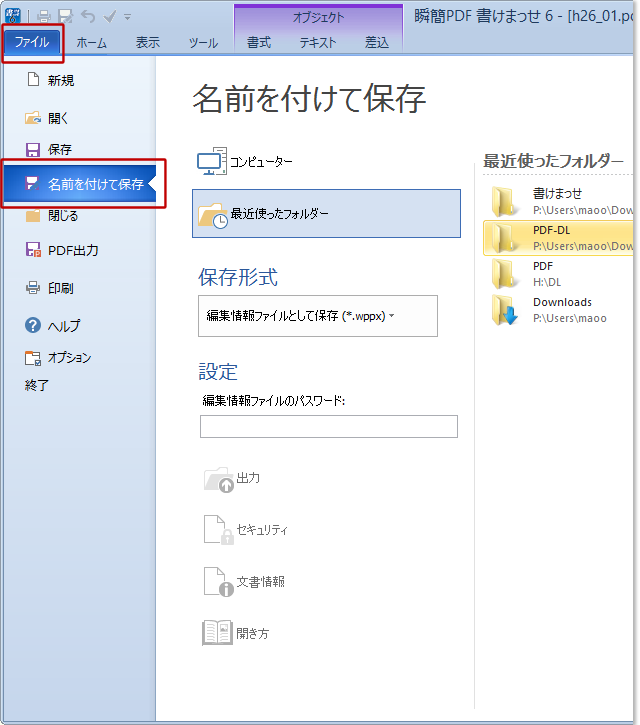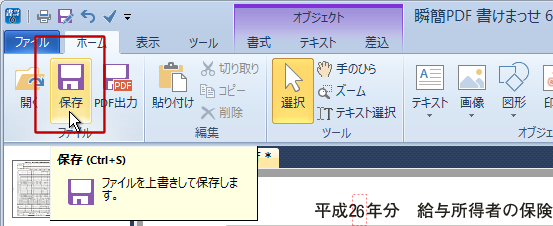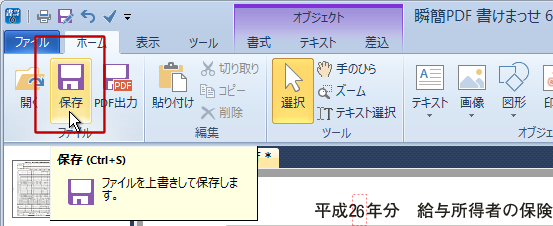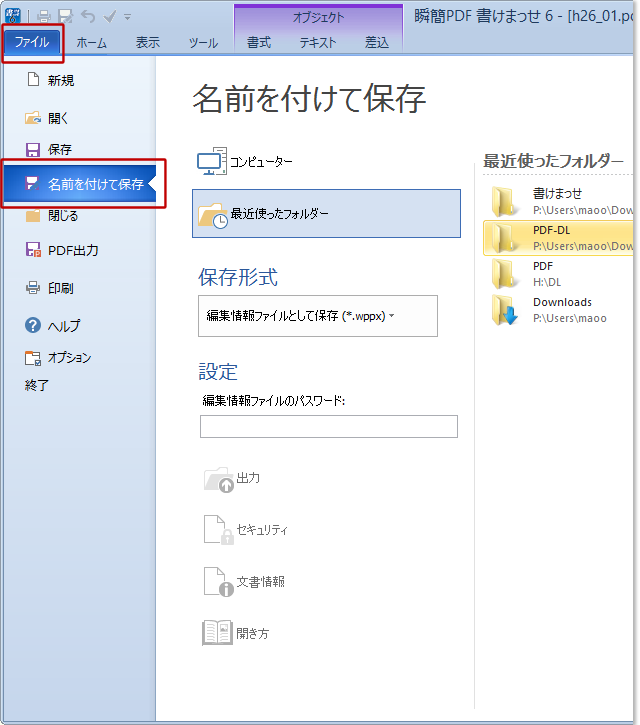編集情報の保存
本製品では、編集中の状態を独自の編集情報ファイル(拡張子: .wppx)に保存できます。以前に作業した状態を再開するには、編集情報ファイルを開きます。編集情報ファイルには用紙PDFの情報も内部に持っています。編集情報ファイルで作業状況を保存すると、最初に開いたPDFファイルを開く必要はありません
また、編集中の状態をPDFに埋め込むこともできます。このPDFを通常のPDFと区別するため、本製品では編集情報付きPDFファイルと呼びます。WPPXファイルと同様に、以前に作業した状態をPDF内部に情報として持っているため、この編集情報付きPDFファイルを本製品で開くと、編集作業を再開することができます。普通のPDFファイルとしても利用できますが、編集情報付きPDFファイルもWPPXファイルと同様に、用紙PDFを内部に持っているため、ファイルサイズが大きくなります。
WPPX形式や編集情報付きPDFファイルで保存すると、貼り付けたオブジェクトを再び編集することができますので、一部だけを変更するなどして再利用できます。
WPPX形式や編集情報付きPDFファイルには編集情報にパスワードを設定することができ、ファイルを開く際にパスワードの入力を求めることができます。編集情報専用のパスワードなので、編集情報付きPDFファイルを通常のPDFとして開く際の表示などに影響しません。
編集情報ファイルを保存する
ファイル名を変えずに保存したい場合は次の手順で操作します。
- 「ホーム」リボンの「ファイル」グループにある「保存」をクリックします。
- 新規保存の場合、「名前を付けて保存」ページを表示しますので、保存したい場所を選択し、ファイル名を入力します。
- 新規保存の場合は、ファイルの種類も選択します。WPPX形式かPDF形式のいずれかを選びます。
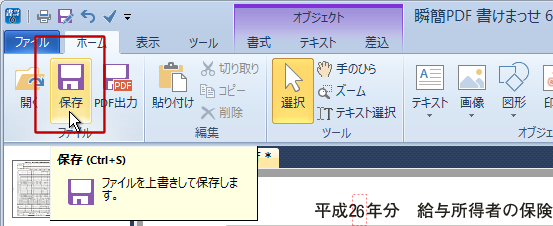
編集情報ファイルを別名で保存
ファイル名を変えて保存したい場合は次の手順で操作します。
- 「ファイル」で「名前を付けて保存」をクリックします。
- 保存形式で、ファイルの種類を選択します。保存形式が表示されている枠内をクリックすると選択肢が出ます。
- 編集情報ファイルとして保存 (*.wppx)
- 編集情報付きPDFとして保存 (*.pdf)
- オブジェクトテンプレートとして保存 (*.wptx) :貼り付けたオブジェクトの編集情報のみを保存します。オブジェクトテンプレートは、他の用紙PDFに読み込むことができます。
- 設定 :WPPX形式と編集情報付きPDFファイルでは、編集情報ファイルのパスワードを設定できます。編集情報ファイルのパスワードを設定したファイルは、本製品で開く際にパスワードの入力が必要です・
- 設定(編集情報付きPDF) :編集情報付きPDFとして保存 (*.pdf) を選んだときは、PDFについての各種設定ができます。
- 出力 :出力するページ範囲を指定できます。
「オブジェクトのみ」をチェックすると、貼り付けたオブジェクトのみを出力します。用紙PDFは出力されません。
「出力後、PDFを表示する」がチェックされていると、出力が完了したときに、Adobe ReaderなどWindowsでPDFが関連付けられているプログラムで出力したPDFが表示されます。
- セキュリティ :PDFのセキュリティ設定ができます。
- 文書情報 :PDFの文書のプロパティに登録する文書情報を指定できます。
- 開き方 :Adobe ReaderなどでPDFを開いたときの、ページレイアウト、初めに開くページ、表示倍率、しおりとサムネイルの表示、全画面表示するか、タイトルバーに文書タイトルを表示するか、といった設定ができます。またPDFを右綴じにするか左綴じにするかの指定もできます。
- 必要な設定ができたら「コンピューター」をクリックします。保存ダイアログが出るので、保存場所とファイル名を指定して [ 保存 ] ボタンをクリックしてください。
「最近使ったフォルダー」をクリックすると、右側に最近使ったフォルダー名の一覧が表示されます。フォルダー名をクリックするとそのフォルダーが開いた状態で保存ダイアログが出ます。